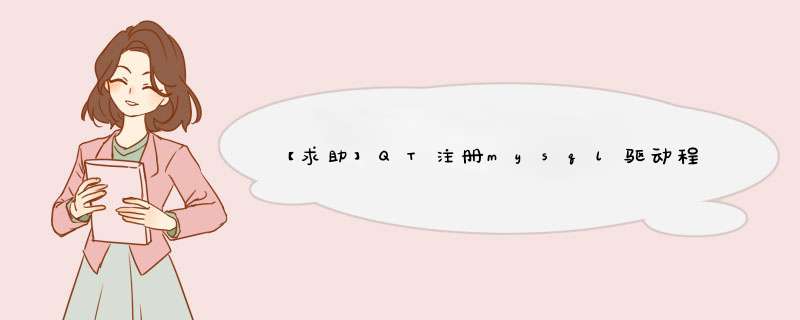
(1)dos下进入:D:\Qt\2010.05\qt\src\plugins\sqldrivers\mysql>
(2)用记事本打开D:\Qt\2010.05\qt\src\plugins\sqldrivers\mysql\ mysql.pro文件,在第二行加入:
INCLUDEPATH += "C:\Program Files\MySQL\MySQL Server 5.1\include"
LIBS += "C:\Program Files\MySQL\MySQL Server 5.1\lib\opt\libmysql.lib"
并保存
(3)在dos下输入:qmake -o Makefile mysql.pro
此时可能也会提示:
WARNING: d:\Qt\2010.05\qt\src\plugins\sqldrivers\mysql\mysql.pro:2: Unescaped ba
ckslashes are deprecated.
WARNING: d:\Qt\2010.05\qt\src\plugins\sqldrivers\mysql\mysql.pro:2: Unescaped ba
ckslashes are deprecated.
WARNING: d:\Qt\2010.05\qt\src\plugins\sqldrivers\mysql\mysql.pro:2: Unescaped ba
ckslashes are deprecated.
但是好像对最后的结果没有影响
(4)在dos下输入:mingw32-make(使用nmake或者是make提示不是内部或外部命令,所以用了这个命令)
(5)此时在D:\Qt\2010.05\qt\plugins\sqldrivers下多了四个文件:
qsqlmysql4.dll
libqsqlmysql4.a
qsqlmysqld4.dll
libqsqlmysqld4.a
(6)此时再运行程序应该就可以了。
如果还不行的话:将C:\Program Files\MySQL\MySQL Server 5.1\lib\opt\libmysql.dll复制到运行程序所在目录或者system32目录
祝你好运!
打开MyEclipse,依次选择“Windows”—>“Open Perspective”—>“Other”—>“MyEclipse Database Explorer”打开数据库管理窗口。
在窗口左侧空白处,右击,在d出的菜单中选择“New”,d出数据库驱动添加窗口。
然后,点击“Add JARs”,添加下载的驱动 jars文件,如下图所示。添加完成后,选择“Driver classname”驱动类名:com.mysql.jdbc.Driver
对于MySQL,在窗口中依次填入:
Driver template(驱动模板):MySQL Connector/J
Driver name(驱动名):MySQL Connector/J (备注:便于记忆,可随意)
Connection URL(连接路径):jdbc:mysql//:localhost:3306
User name(用户名):root
Password(访问密码):*****
关于Connection URL的说明:
Connection URL处要填写需要连接的MySQL数据库的地址。(jdbc:mysql://<hostname>[<:3306>]/<dbname>)可改为(jdbc:mysql://localhost:3306/test)。其中,localhost是指连接本地数据库的意思,3306表示连接MySQL数据库的端口号(不同的数据库端口号也不相同)。
接着点击“Test Driver”进行驱动测试,成功后,点击“Finish”完成驱动添加。
驱动器添加成功后,双击“MySQL Connector/J”,d出登录窗口,输入MySQL数据库密码,即可连接到MySQL。
欢迎分享,转载请注明来源:内存溢出

 微信扫一扫
微信扫一扫
 支付宝扫一扫
支付宝扫一扫
评论列表(0条)